ps分区处理照片后期教程
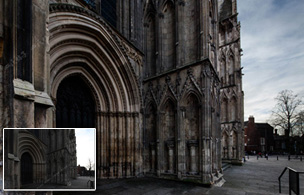
摄影人,常常喜欢光线效果特别,于是逆光摄影、侧光摄影非常多,使得画面场景中明暗差异非常大,相机拍不出来好效果,只好仰赖后期处理。
用我自己的图,来说明反差很大的场合,照片如何后期处理。每个人的审美不同,对待事物的看法或有不同,反差大的现场,相机拍出来的效果,
不符合我眼睛现场看到的效果,所以,我要做PS,希望把照片做到我眼睛看到的效果。有人则认为相机直出的JPEG的效果才是真实的,让我不能理解。
眼睛在明暗差异很大的场合,适应能力非常强,而相机的感光元件就没有那样强的表现力,好在RAW文件记录了更多的原始信息,我们可以找到那些
在JPEG文件里几乎失去的影调。看看原图,佳能5D2相机直出的JPEG,建筑影调毫无魅力可言,天空也因曝光过度,而失去很多层次。
所有相机在这里都难逃厄运!再看看“两图对比”的下面图片,就知道,原来,我眼睛里的风景是这个样子!调整步骤挺多,但是原理不复杂。
基本的原则就是:先把天空调暗,恢复更多层次;再把建筑调亮,获得更好的层次和反差;第三步就是把这两个影调合成——这叫做蒙板合成法。
这样的合成,不改变事物的真实状态,效果更加“真实”,没有移动任何像素的位置,所以任何摄影大赛都不会限制这样的做法。
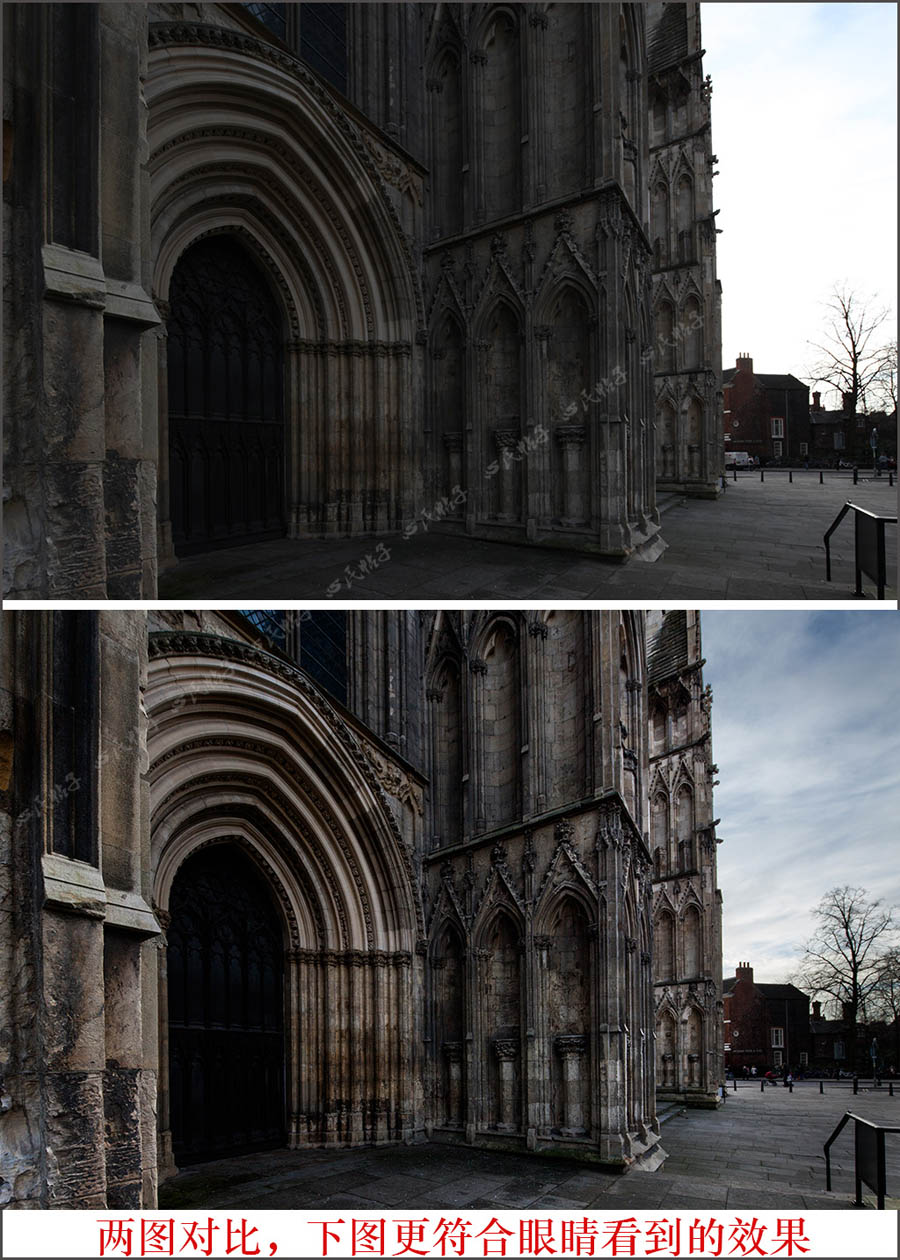
001原图
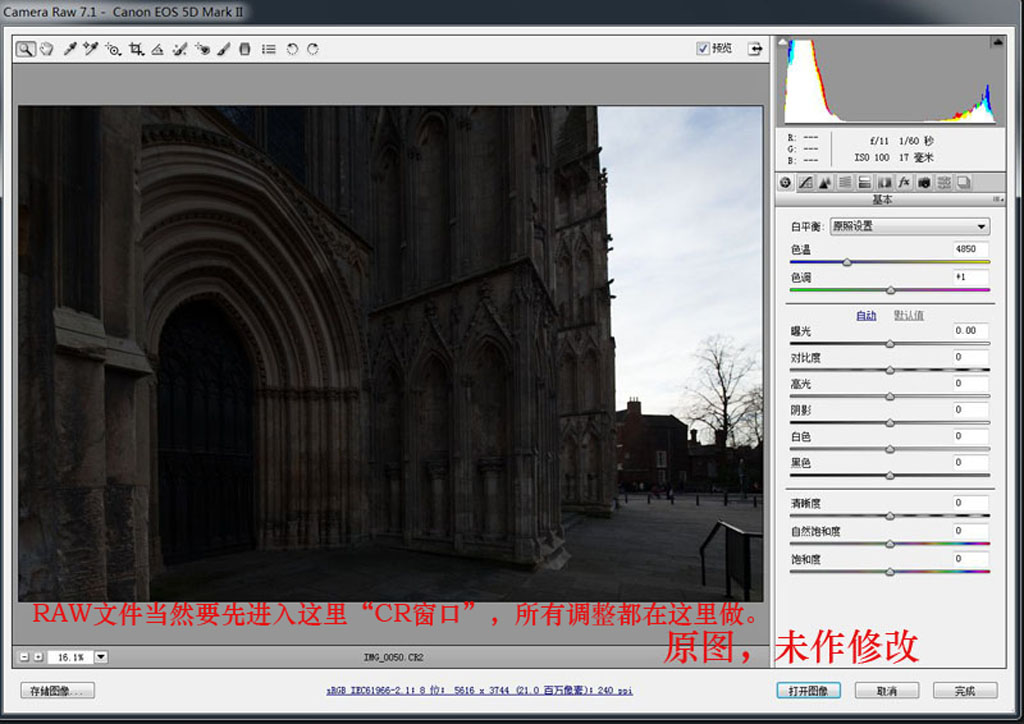
002曲线
曲线里主要是向左调整“暗调”,这是不对称的对比度调整。
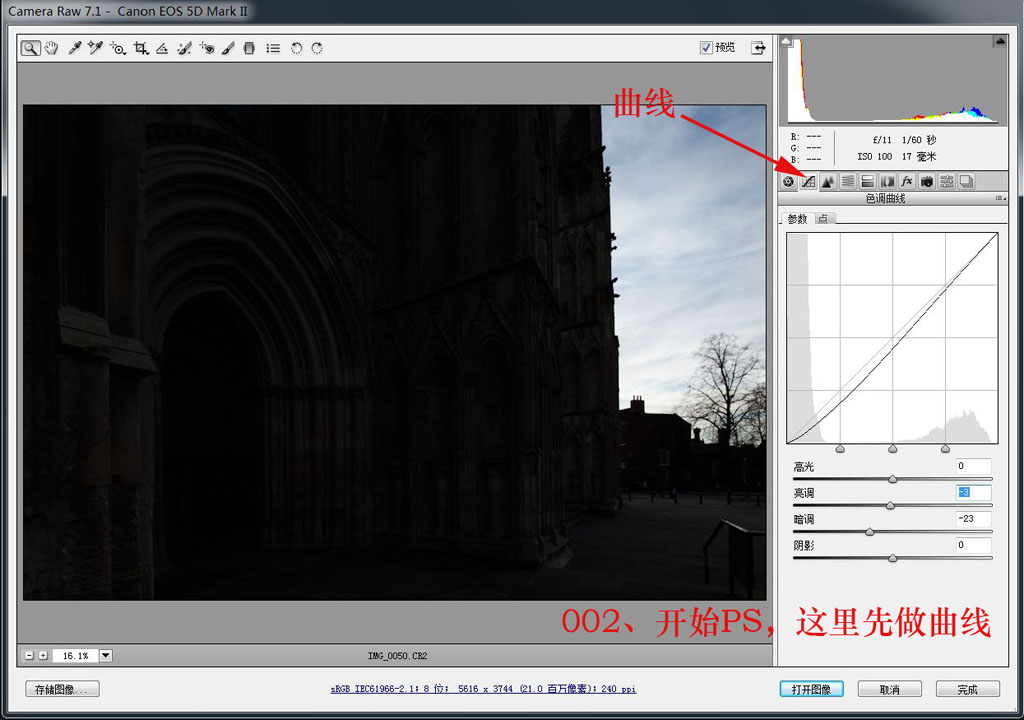
003调整天空
每张图在CR窗口中的调整都有不同,这张图是中级班的课程,也就是说,初级班已经学会了CR窗口的各种调整,开始进入“分区调整”了。
调整天空,让天空层次更丰富,之后,打开为“智能对象”。
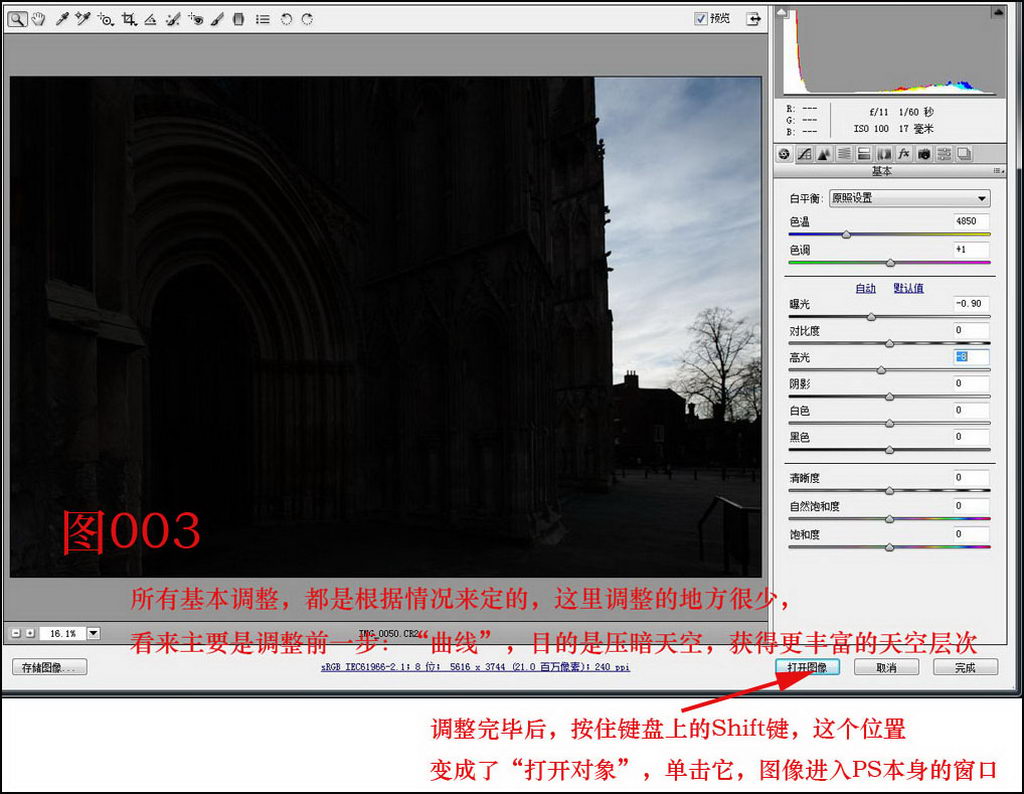
004智能对象
这样就进入了PS窗口,智能对象在这里的目的主要是保留住了原始文件的信息,还可以回到CR继续调整,见下面步骤就是重新回到了CR。

005拷贝
右键击智能对象图层的右侧空白区(点击的位置很重要),出现了这样的菜单,选择那十个字“通过拷贝新建智能对象”。
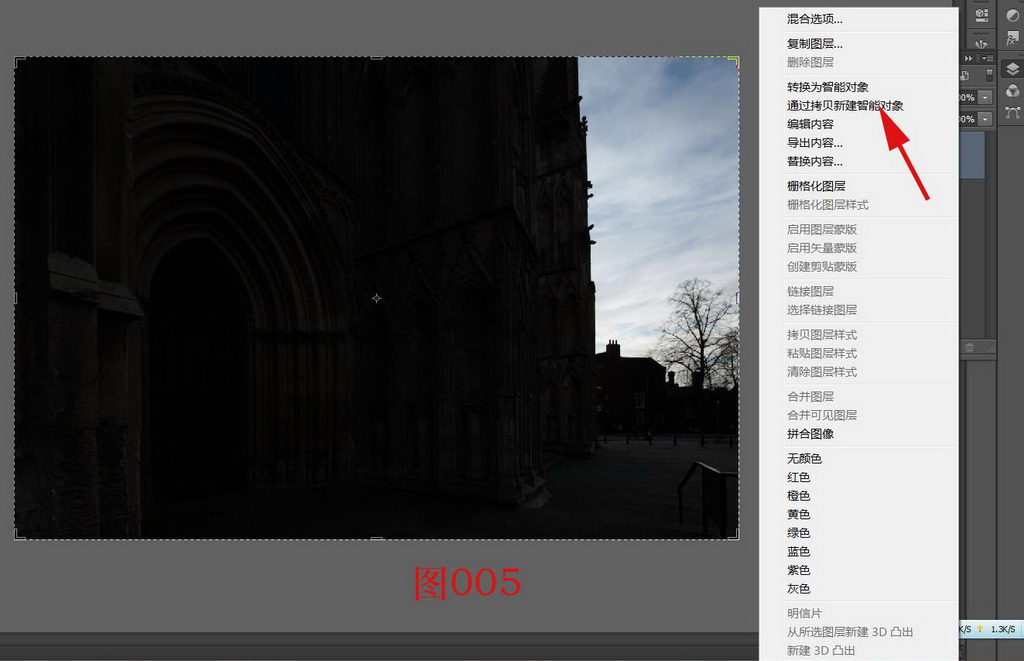
这样做就出现了两个智能对象,这可是和简单的“复制图层”完全不是一回事!
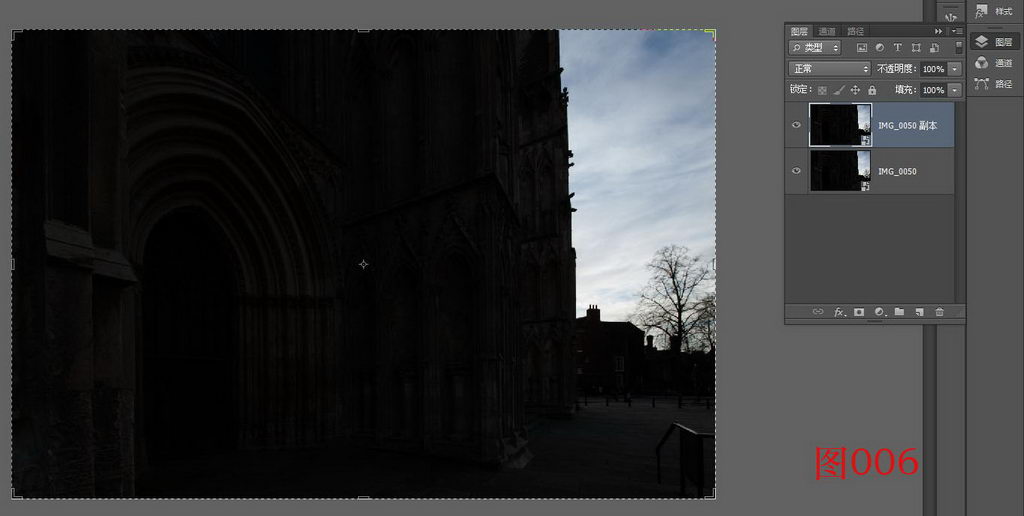
007回到CR
双击下面图层的缩略图,就能回到CR。这之后,要对建筑做调整,请参看调整数据,不同画面数据都不同,为什么那样调?为什么不这样调?
总之,主要目的就是提亮、提高反差,让建筑获得应有的立体感。
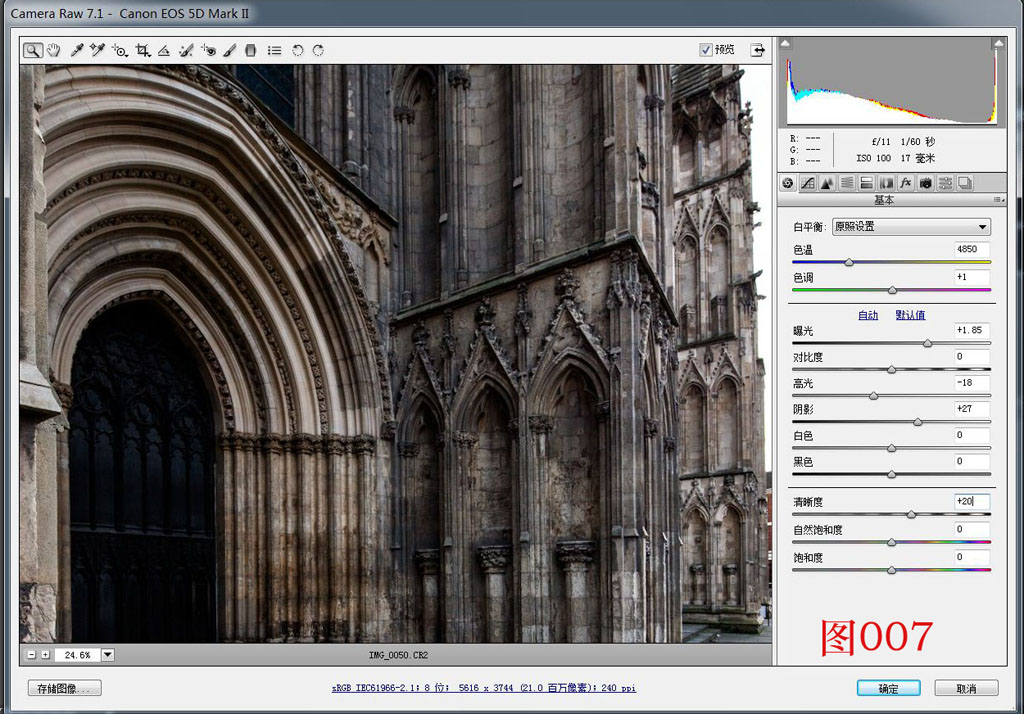
008曲线
这是用曲线调整建筑的影调。调整的时候,我把建筑放大,认真看着影调的效果。
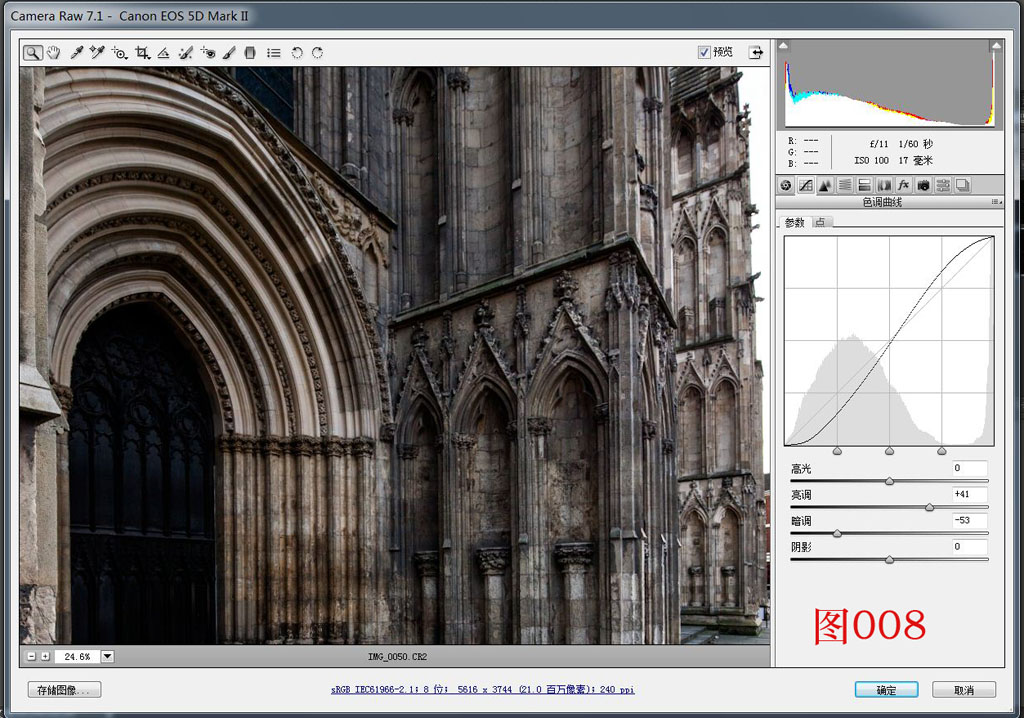
009这是看全图,天空完全白掉了
看全图,天空完全白掉了,这就对了,我们这次在CR里面就是仅仅考虑建筑,不考虑天空。然后点击“确定”,回到PS界面。
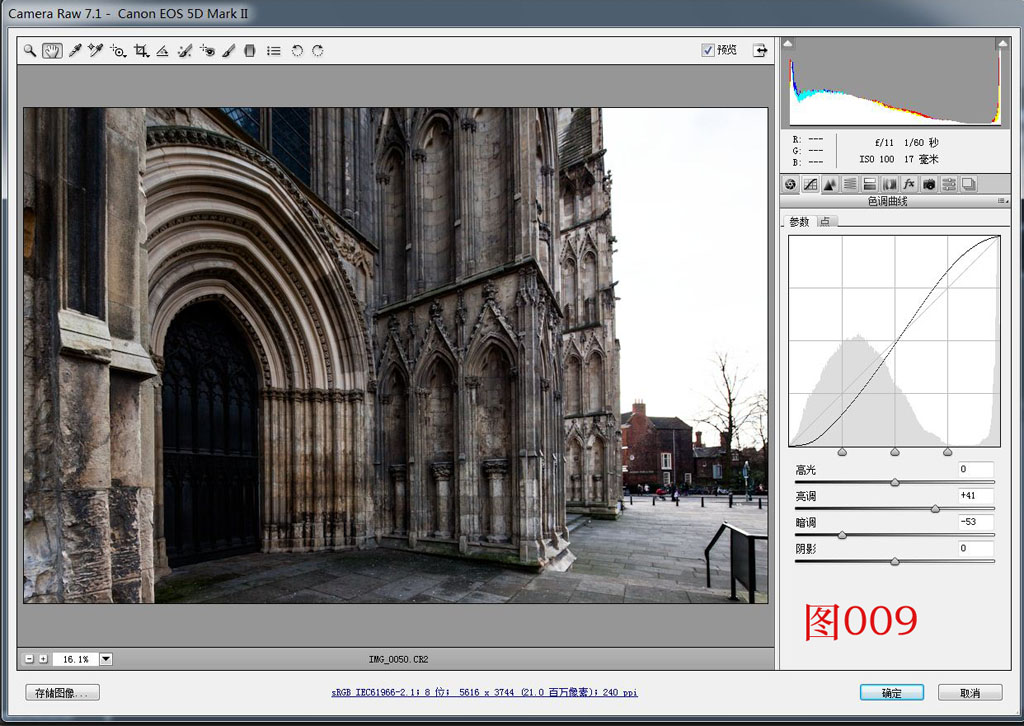
学习 · 提示
相关教程







